Estilización de Cartas con CSS y Responsive Design
Clase 12 de 22 • Curso Práctico de Frontend Developer
Contenido del curso
Layout y componentes
Maquetación responsiva: pantallas de autenticación
- 5

Maquetación Responsive de Formulario de Creación de Contraseña
08:49 min - 6

Estilización de Formularios con CSS Grid y Flexbox
18:15 min - 7

Construcción de Pantalla de Confirmación de Email Enviado
11:26 min - 8

Maquetación de Pantalla de Login en HTML y CSS
08:19 min - 9

Maquetación de Formulario para Crear Cuenta en HTML y CSS
10:54 min - 10

Edición de Cuenta: Cambios en Inputs y Botones en Pantalla
04:52 min
Maquetación responsiva: vistas principales
- 11

Estructuración HTML para Aplicaciones con Grids y Cards
06:57 min - 12

Estilización de Cartas con CSS y Responsive Design
Viendo ahora - 13

Creación de Menú Desktop con HTML y CSS Básico
11:47 min - 14

Creación de Menú Responsive en HTML y CSS para Móviles
12:18 min - 15

Maquetación de Pantalla "Mi Orden" en HTML y CSS
05:44 min - 16

Estilos CSS para Pantalla de Orden en HTML
15:08 min - 17

Creación de Pantalla "Mis Órdenes" en HTML y CSS
04:25 min - 18

Estructuración de Navbar con HTML para Desktop y Mobile
04:50 min - 19

Estilos Responsivos para Navbar en HTML y CSS
20:17 min - 20

Maquetación de Detalle de Productos en HTML y CSS
19:18 min - 21

Estructura y Estilo de Pantalla del Carrito de Compras
11:12 min
Próximos pasos
Ahora estilizaremos las cards que forman la página de inicio implementando CSS Grid. La o el usuario verá estilos diferentes según el dispositivo desde el que se conecte y aquí podrás identificar sus diferencias.
- Así es la visualización en desde un computador.
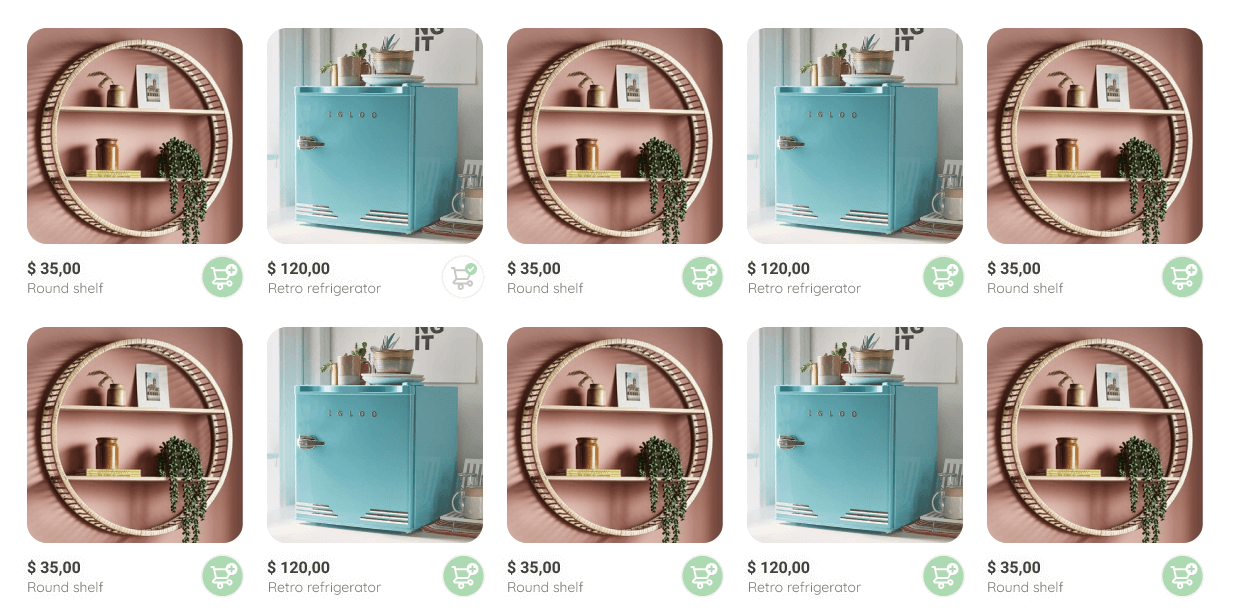
- Este es el diseño para móviles
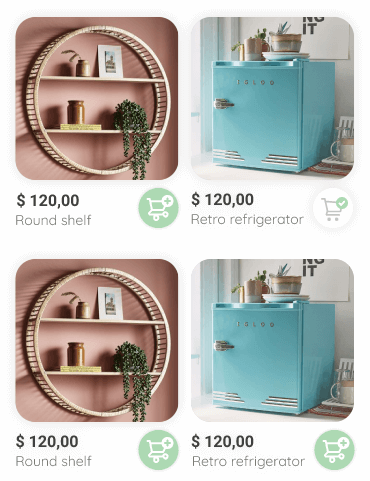
Cómo implementar CSS Grid para centrar varias imágenes
Trabajaremos en el contenedor principal, cuya clase es cards-container. Con display:grid creamos las grillas y luego las columnas con grid-template-columns y usamos la función repeat para que repita nuestro fragmento de código.
Con auto-fill nos aseguramos que la grilla ocupe el 100% del espacio disponible. Después generamos un espacio entre los items con gap. Finalmente, alineamos horizontal y verticalmente empleando place-content.
El CSS quedaría así:
.cards-container {
display: grid;
grid-template-columns: repeat(auto-fill, 240px);
gap: 26px;
place-content: center;
}
Ahora debemos ajustar el tamaño de las imágenes.
.product-card {
width: 240px;
}
.product-card img {
width: 240px;
height: 240px;
border-radius: 20px;
object-fit: cover;
}
Misma clase, estilos diferentes
Queremos que las tarjetas de la página de inicio muestren el precio del artículo y debajo el nombre de este con un tamaño de fuente y color diferentes.
Al lado de ambos debe estar el ícono del carrito de compras.
Para conseguir este resultado debemos:
- Aplicarle FlexBox al contenedor
.product-info {
display: flex;
justify-content: space-between;
align-items: center;
margin-top: 12px;
}
- Ajustar el tamaño del ícono
.product-info figure {
margin: 0;
}
.product-info figure img {
width: 35px;
height: 35px;
}
- Utilizar nth-child en las etiquetas p
.product-info div p:nth-child(1) {
font-weight: bold;
font-size: var(--md);
margin-top: 0;
margin-bottom: 4px;
}
.product-info div p:nth-child(2) {
font-size: var(--sm);
margin-top: 0;
margin-bottom: 0;
color: var(--very-light-pink);
}
La pseudo-clase nth-child hace posible que le apliquemos estilos diferentes a los párrafos sin necesidad de asignarles una clase a cada uno.
Página de inicio responsive con solo 8 líneas de código
Asignando media queries conseguimos que las cards se vean bien en diferentes pantallas, es decir, desarrollamos una página de incio responsiva.
Como implementamos CSS Grid, lo único que necesitamos es disminuir el tamaño de las imágenes, de la siguiente forma:
@media (max-width: 640px) {
.cards-container {
grid-template-columns: repeat(auto-fill, 140px);
}
.product-card {
width: 140px;
}
.product-card img {
width: 140px;
height: 140px;
}
}
🎯 ¿Te gustó CSS Grid?
Amplía tus conocimientos:
Contribución creada por Guadalupe Monge Barale